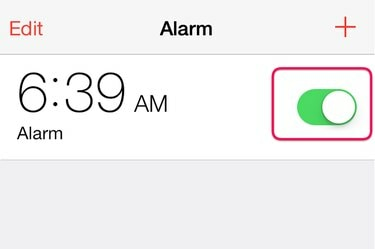
Ligue ou desligue um alarme simplesmente tocando no botão de alternância.
Crédito da imagem: Imagem cortesia da Apple.
Com um iPhone da Apple ao seu lado, nunca mais haverá motivo para faltar a um compromisso importante ou dormir tarde. O Apple iOS 8 vem com um despertador embutido no aplicativo Clock. Você pode definir a hora do alarme, selecionar uma melodia de despertar e especificar em quais dias o alarme deve tocar. Configure alarmes diferentes para dias diferentes, como dias da semana e fins de semana, ou use alarmes separados para lembretes importantes.
Passo 1

Toque no ícone "Relógio".
Crédito da imagem: Imagem cortesia da Apple.
Toque no ícone "Relógio" na tela inicial do iPhone. Se você tiver muitos aplicativos ou pastas, arraste o dedo do centro da tela inicial para baixo e digite "relógio" no campo Busca do Spotlight para encontrá-lo rapidamente.
Vídeo do dia
Passo 2
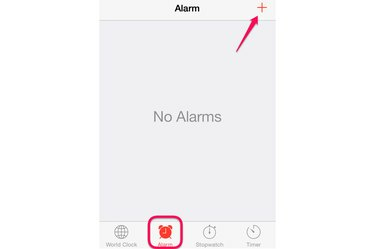
Toque em "Alarme".
Crédito da imagem: Imagem cortesia da Microsoft.
Toque no ícone "Alarme" na parte inferior da tela do Relógio. Toque no ícone "+" na parte superior para adicionar um novo alarme.
etapa 3
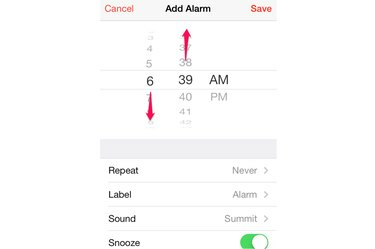
Arraste os copos para alterar a hora do alarme.
Crédito da imagem: Imagem cortesia da Apple.
Arraste os copos para cima ou para baixo para definir a hora do alarme. Não se esqueça do "AM" ou "PM". Observe que as opções Repeat, Label, Sound e Snooze também estão nesta tela.
Passo 4
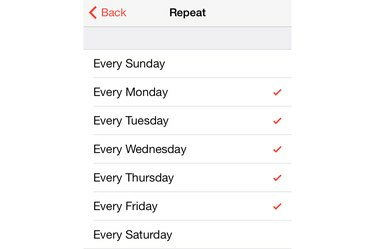
Selecione os dias em que deseja que o alarme se repita.
Crédito da imagem: Imagem cortesia da Apple.
Toque na opção "Repetir" e selecione os dias em que deseja que o alarme toque. Marcas de seleção ao lado de cada dia indicam quando o alarme soará. Toque em "Voltar".
Etapa 5

Altere o rótulo do alarme.
Crédito da imagem: Imagem cortesia da Apple.
Selecione a opção "Etiqueta" para alterar o nome do alarme. Isso pode ser útil se você planeja definir mais de um alarme no seu iPhone. Toque em "Voltar".
Etapa 6
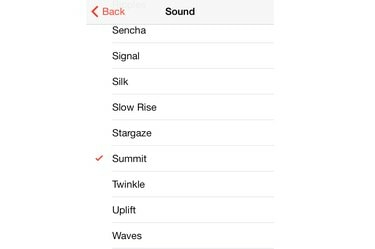
Escolha um som de alarme.
Crédito da imagem: Imagem cortesia da Apple.
Toque na opção "Som" para alterar o som do alarme. Quando você toca em qualquer som na tela, o iPhone reproduz uma amostra para você. Selecione "Voltar" para retornar à tela Adicionar Alarme.
Etapa 7

Ative ou desative "Snooze" e toque em "Salvar".
Crédito da imagem: Imagem cortesia da Apple.
Toque no botão de alternância "Soneca" para ativar ou desativar a soneca. Quando Soneca está ativada, você pode simplesmente deslizar a tela de bloqueio do iPhone e o alarme tocará novamente em 9 minutos. Selecione "Salvar".
Etapa 8
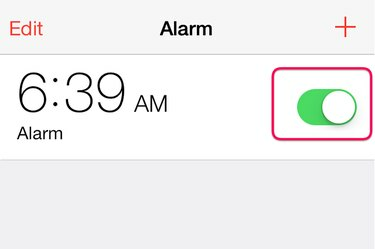
Ligue ou desligue o alarme.
Crédito da imagem: Imagem cortesia da Apple.
Desligue ou ligue o alarme a qualquer momento, voltando para a tela Alarme no aplicativo Relógio. Toque em "Alternar" ao lado do seu alarme para ligá-lo ou desligá-lo. Para editar um alarme, toque em "Editar".
Etapa 9
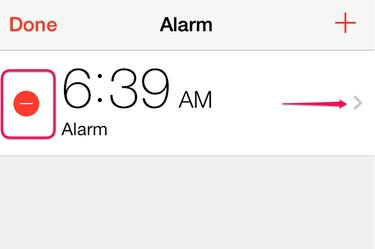
Exclua ou edite o alarme.
Crédito da imagem: Imagem cortesia da Apple.
Exclua um alarme tocando no botão vermelho "Excluir" ao lado do alarme e, em seguida, confirme tocando no botão vermelho "Excluir" que aparece. Para editar um alarme, toque na "Seta" ao lado do alarme e toque em "Concluído" quando terminar de editar. Adicione alarmes adicionais tocando no ícone "+" na tela Alarme.




